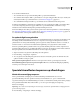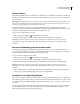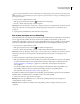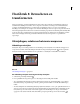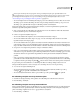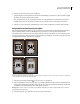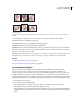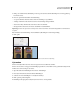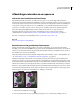Operation Manual
217
PHOTOSHOP CS4 GEBRUIKEN
Retoucheren en transformeren
U kunt op het driehoekje naast het pictogram van het gereedschap Uitsnijden op de optiebalk klikken om de
voorinstellingenkiezer te openen en een voorinstelling van het aantal te wijzigen pixels te selecteren. Zoals met alle
gereedschappen in Photoshop kunt u uw eigen voorinstelling van het gereedschap Uitsnijden maken. Zie ook
“Voorinstellingen voor gereedschappen maken en gebruiken” op pagina 27.
• Als u het aantal pixels van een afbeelding wilt wijzigen op basis van de afmetingen en de resolutie van een andere
afbeelding, opent u de andere afbeelding, selecteert u het gereedschap Uitsnijden en klikt u op de optie Voorste
afbeelding op de optiebalk. Maak vervolgens de afbeelding actief die u wilt uitsnijden.
Wanneer het aantal pixels wordt gewijzigd tijdens het uitsnijden, wordt de interpolatiemethode gebruikt die als
standaard is ingesteld bij de algemene voorkeuren.
3 Sleep over het gedeelte van de afbeelding dat u wilt behouden om een selectiekader te maken. Het selectiekader
hoeft niet nauwkeurig te zijn, u kunt het later aanpassen.
4 U kunt zo nodig het uitsnijdkader aanpassen:
• Als u het selectiekader wilt verplaatsen, zet u de muisaanwijzer in het kader en sleept u.
• Als u het selectiekader wilt schalen, sleept u een greep. Als u de verhoudingen wilt behouden, houdt u Shift
ingedrukt terwijl u een hoekgreep sleept.
• Als u het selectiekader wilt roteren, plaatst u de aanwijzer buiten het selectiekader (de aanwijzer verandert in een
gekromde pijl) en sleept u. Als u het middelpunt waar het selectiekader omheen wordt geroteerd wilt verplaatsen,
sleept u de cirkel naar het midden van het selectiekader. U kunt het selectiekader niet roteren in de Bitmapmodus.
5 Stel opties in om de uitgesneden gedeelten te verbergen of zichtbaar te maken:
• Geef op of u een uitsnijdraster wilt gebruiken om het gebied van de afbeelding dat wordt verwijderd of verborgen,
donkerder weer te geven. Wanneer de optie Schild is ingeschakeld, kunt u een kleur en dekking opgeven voor het
uitsnijdraster. Wanneer de optie Schild is uitgeschakeld, wordt het gebied buiten het uitsnijdkader zichtbaar
gemaakt.
• Geef op of u het uit te snijden gebied wilt verbergen of verwijderen. Selecteer Verbergen als u het uit te snijden
gebied wilt behouden in het afbeeldingsbestand. U kunt het verborgen gebied zichtbaar maken door de afbeelding
te verplaatsen met het gereedschap Verplaatsen . Selecteer Wissen om het uit te snijden gebied te verwijderen.
De optie Verbergen is niet beschikbaar voor afbeeldingen die alleen een achtergrondlaag bevatten. Als u een
achtergrond wilt uitsnijden door deze te verbergen, zet u de achtergrond eerst om in een gewone laag.
6 Voer een van de volgende handelingen uit:
• Als u het uitsnijden wilt voltooien, drukt u op Enter (Windows) of Return (Mac OS) en klikt u op de knop
Vastleggen op de optiebalk of dubbelklikt u in het uitsnijdkader.
• Als u het uitsnijden wilt annuleren, drukt u op Esc of klikt u op de knop Annuleren op de optiebalk.
Een afbeelding uitsnijden met de opdracht Uitsnijden
1 Gebruik een selectiegereedschap om het gedeelte van de afbeelding dat u wilt behouden te selecteren.
2 Kies Afbeelding > Uitsnijden.
Een afbeelding uitsnijden met de opdracht Verkleinen
Met de opdracht Verkleinen snijdt u een afbeelding uit door ongewenste afbeeldingsgegevens op andere manieren te
verwijderen dan met de opdracht Uitsnijden. U kunt een afbeelding uitsnijden door de omringende transparante
pixels of de achtergrondpixels met een door u opgegeven kleur te verwijderen.
1 Kies Afbeelding > Verkleinen.